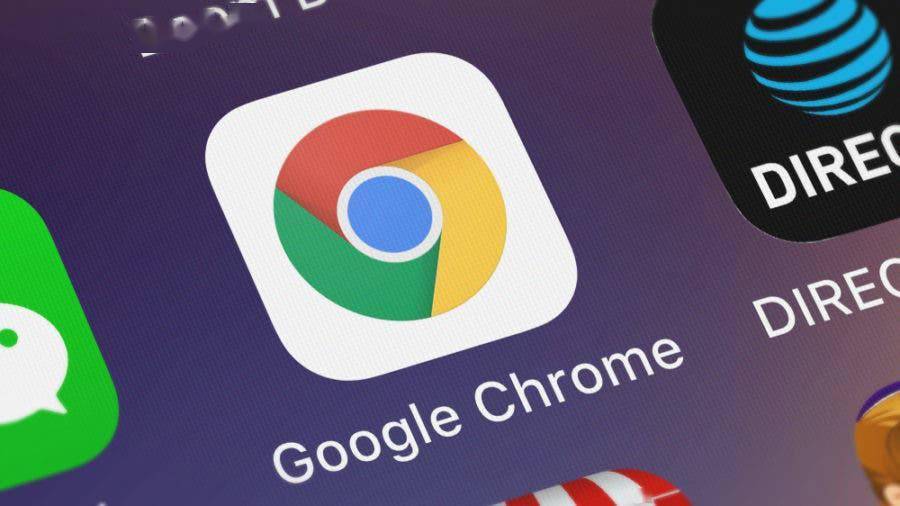
在当今的互联网时代,网页的动态元素能够为用户带来更加丰富和生动的体验。而作为一款广泛使用的浏览器,Google Chrome 提供了一些方法来提升网页动态元素的表现效果,让用户能够更好地享受网页浏览的过程。本文将详细介绍如何在 Google Chrome 中进行相关设置和操作,以优化动态元素的呈现。
当您打开 Google Chrome 浏览器后,首先需要确保您的浏览器版本是最新的。较新的版本通常包含了对网页动态元素更好的支持和优化。您可以通过点击浏览器右上角的菜单按钮,选择“帮助”>“关于 Google Chrome”来检查更新并安装最新版本。
对于网页中的动画效果,Chrome 提供了一些内置的设置可以进行调整。您可以在浏览器地址栏中输入“chrome://flags/”,然后在搜索框中输入“平滑滚动”或相关关键词,找到相应的实验性功能选项。通过启用或调整这些选项,您可以尝试不同的动画效果和滚动行为,以找到最适合您视觉体验的设置。例如,启用“平滑滚动”选项可以使页面滚动更加流畅,减少卡顿感,让动态元素在滚动过程中表现得更加自然。
如果您经常访问包含大量动态元素的特定网站,并且希望针对该网站进行更精细的优化,Chrome 的扩展程序是一个不错的选择。在 Chrome 网上应用店中,有许多专门用于增强网页动态效果的扩展。比如一些能够优化视频播放效果、使动画更加生动逼真或者提供特殊视觉效果的扩展程序。安装这些扩展后,您可以根据其提供的设置选项进行个性化配置,以满足您对不同类型动态元素的表现需求。
此外,对于开发者来说,Chrome 的开发者工具是调试和优化网页动态元素的有力助手。按下“Ctrl + Shift + I”(Windows/Linux)或“Command + Option + I”(Mac)打开开发者工具,在“性能”面板中,您可以分析网页中各种动态元素的加载时间和资源占用情况。通过识别那些可能导致性能瓶颈的元素,如大型图像、复杂的脚本或过多的 CSS 动画,开发者可以进行针对性的优化,从而提高网页整体的动态表现效果。例如,对图像进行压缩处理,精简脚本代码,或者合理调整 CSS 动画的属性和时长等。
在日常使用中,如果您遇到某个网页的动态元素表现不佳,您还可以尝试清除浏览器缓存。缓存文件可能会存储一些旧版本的网页资源,导致动态元素无法及时更新或出现显示异常。在 Chrome 中,点击右上角的菜单按钮,选择“更多工具”>“清除浏览数据”,在弹出的对话框中选择合适的时间范围和要清除的数据类型(包括缓存),然后点击“清除数据”即可。清除缓存后,重新加载网页,往往能够让动态元素以更好的状态呈现。
总之,通过以上介绍的方法,您可以在 Google Chrome 中有效地提升网页动态元素的表现效果,无论是通过调整浏览器内置设置、借助扩展程序还是利用开发者工具进行优化,都能让您在浏览网页时享受到更加流畅、生动和丰富的视觉体验,充分感受互联网的魅力。希望这些技巧能够帮助您更好地使用 Google Chrome 浏览器,畅游于丰富多彩的网络世界之中。



